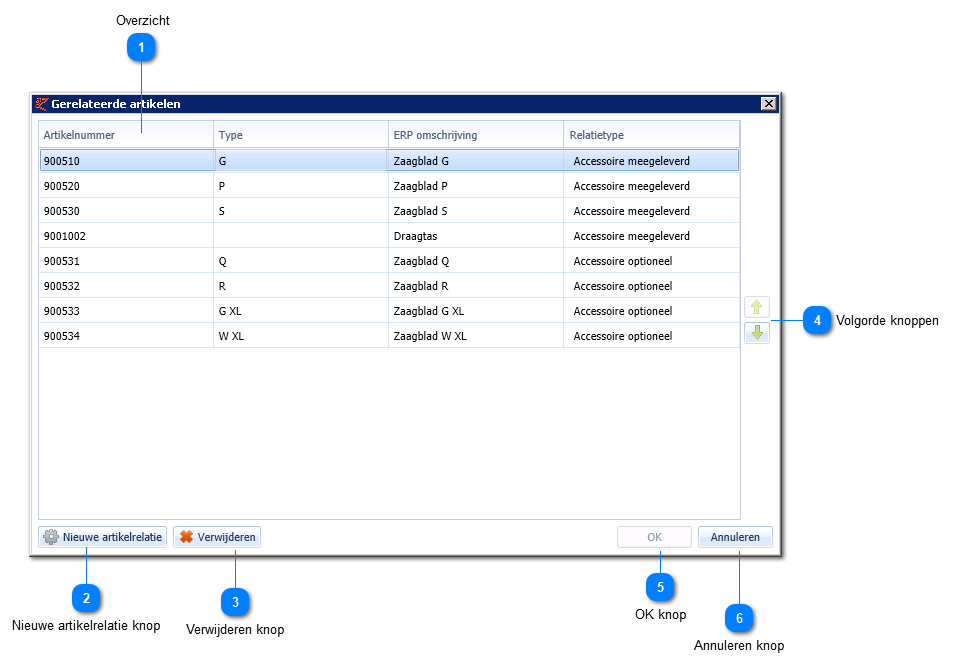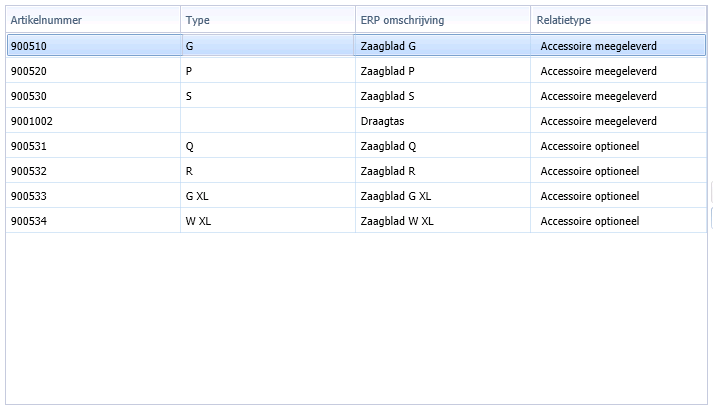Bewerken gerelateerde artikelen
Artikelrelaties kunnen op artikelregelniveau worden vastgelegd. Hier kunnen nieuwe artikelrelaties worden aangemaakt of relaties worden verwijderd.
Tevens is het mogelijk om het type van de relatie aan te geven. Daarnaast kan de volgorde van de gerelateerde artikelen worden aangepast.
Om bij uw gerelateerde artikelen te komen gaat u via de 'Assortiment' tab naar 'Beheer'. Hier dubbelklikt u op de betreffende artikelgroep en vervolgens op de betreffende artikelregel (onderin). Klik hierna op de 'Bewerk' knop.
|
Hiermee kan een selectie gemaakt worden van de artikelen die gerelateerd moeten worden aan dit artikel. Alle mogelijke producten om te koppelen verschijnen na het starten van deze functie.
Een nieuwe artikelrelatie krijgt:
Een nieuw gerelateerd artikel wordt pas definitief bewaard na het kiezen van de 'OK knop'.
|
|
Wijzig met deze knoppen de volgorde van de gerelateerde artikelen. Deze volgorde wordt geëxporteerd in diverse formaten zodat het bruikbaar is in catalogi en websites.
Bij opening van het overzichtscherm is de opgeslagen volgorde zichtbaar.
De volgorde knoppen zijn alleen te gebruiken als er één regel geselecteerd is in het overzichtscherm.
De aanpassingen in de volgorde worden pas opgeslagen na het kiezen van de 'OK knop'. Aanpassingen die met de volgorde knoppen gedaan zijn, zullen niet opgeslagen worden als voor de 'Annuleren knop' gekozen wordt.
LET OP: Indien de volgorde aangepast moet worden, maak dan uitsluitend gebruik van de volgorde knoppen en kies daarna voor de OK knop. Sorteer tijdens dit proces het overzichtscherm dus niet met de kolomkoppen: het bewaarde resultaat kan onvoorspelbaar worden.
|